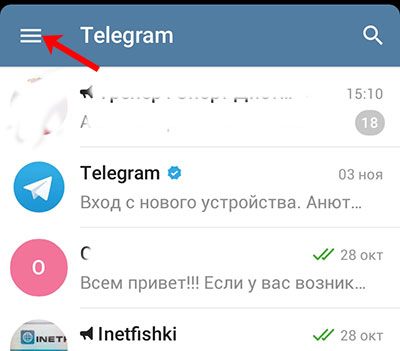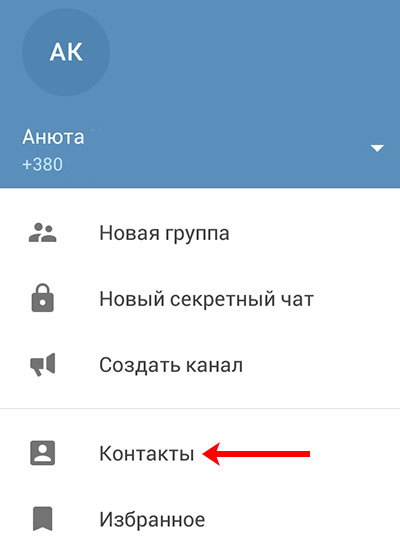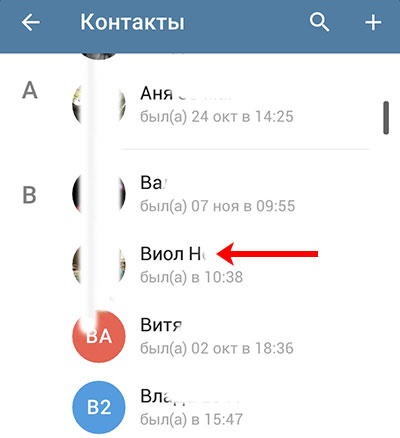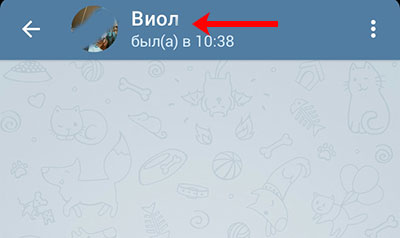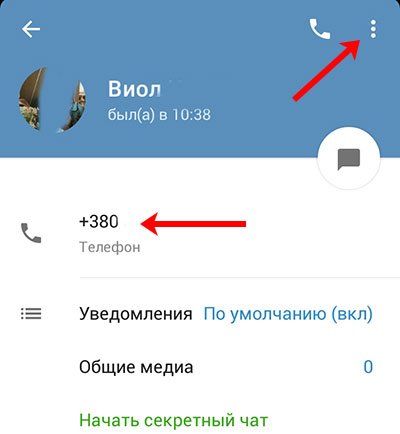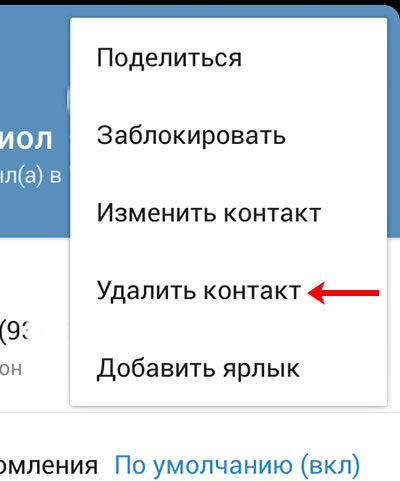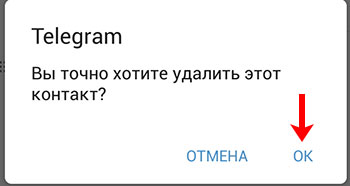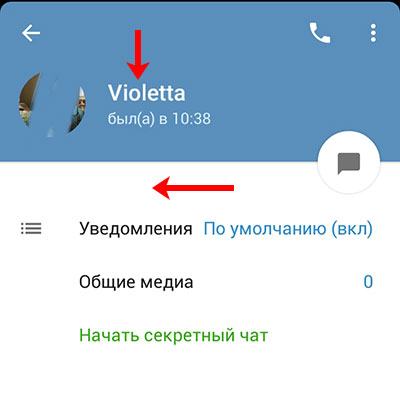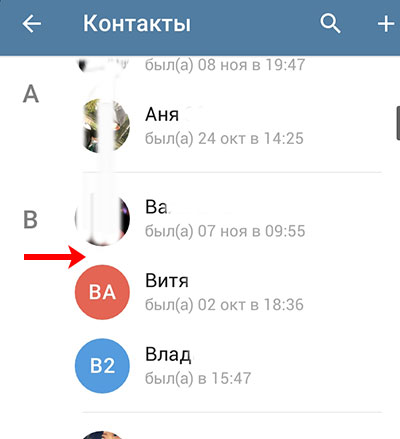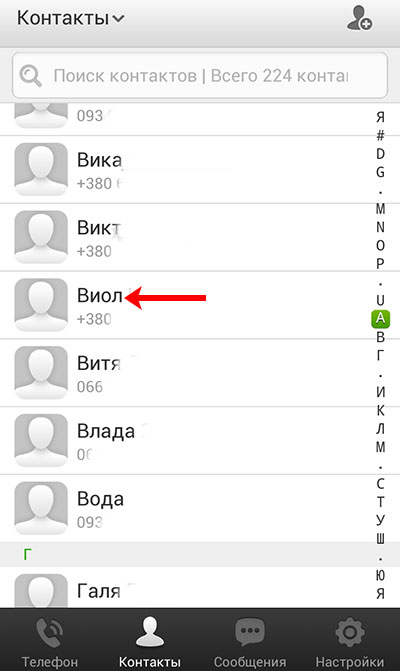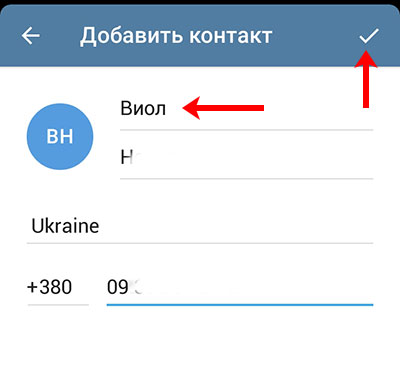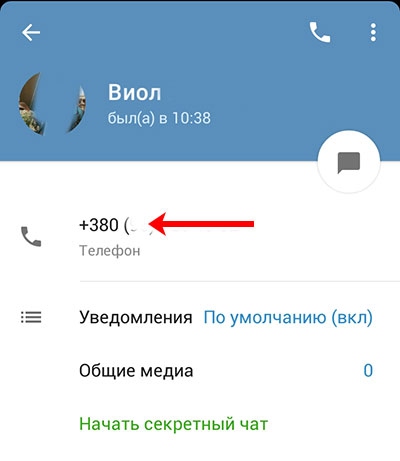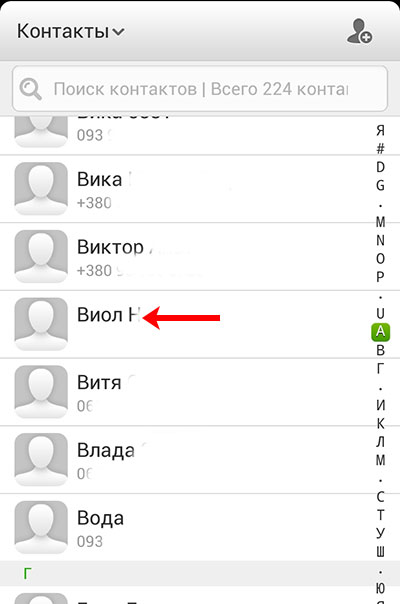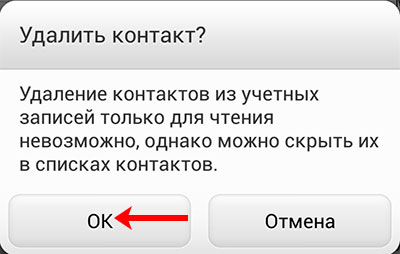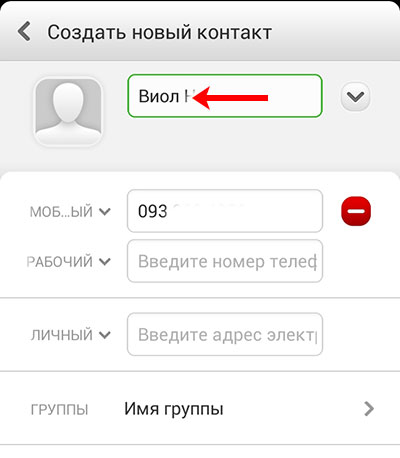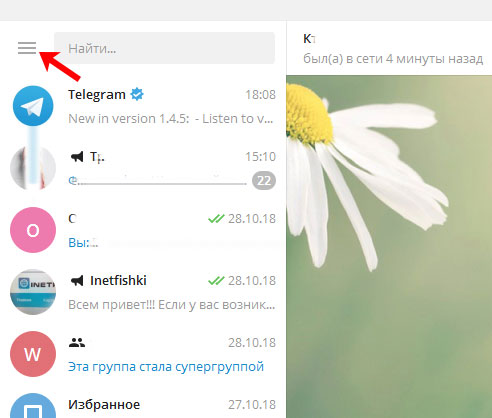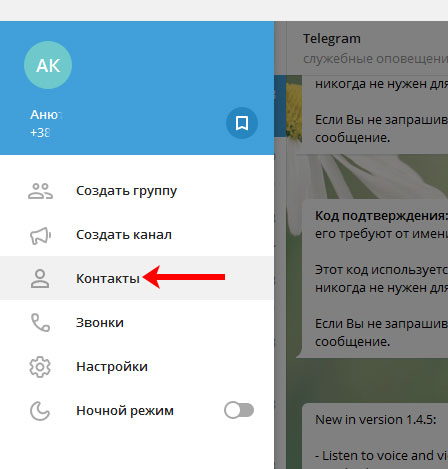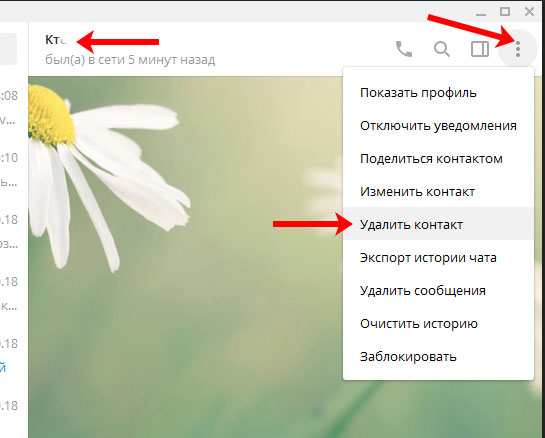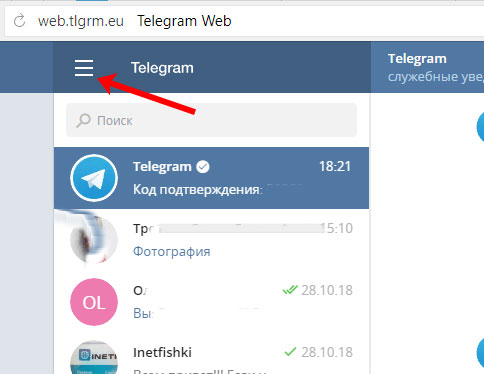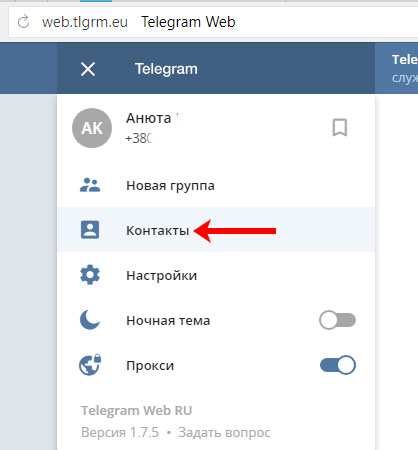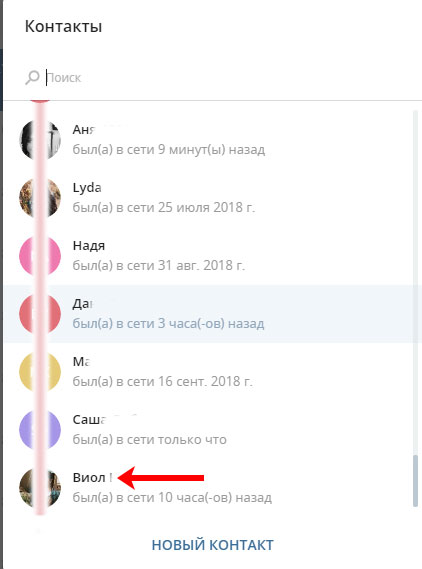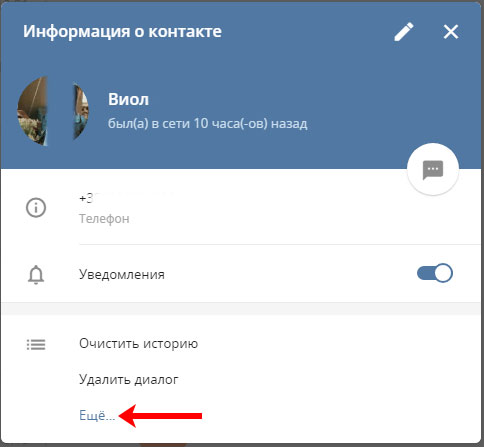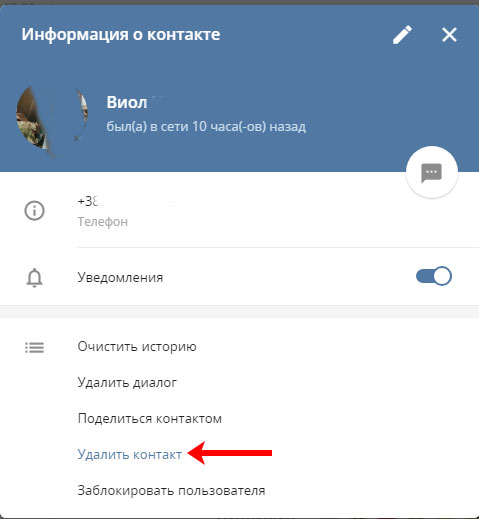Как удалить контакты из Телеграм на телефоне или компьютере
Здравствуйте, друзья! Все вы, после установки Telegram на смартфон заметили, что список контактов не пустой. Все дело в том, что они синхронизируются с телефонной книгой смартфона, а затем отображаются в самом приложении: сначала список пользователей – у кого Телеграмм установлен, затем – у кого нет.
Так вот, многие могут заметить в контактах таких людей, с которыми уже давно не общаются. Так зачем они там нужны? Поэтому давайте в этой статье мы разберемся, как удалить контакт из Телеграмма. Также затронем и другие вопросы, которые могут возникнуть по данной теме.
Если же вы установили Telegram на компьютер или используете веб-версию, то список контактов будет пустой. В этом случае, необходимо поставить соответствующее приложение на телефон, чтобы синхронизировать его. Или же можете найти и добавить пользователя самостоятельно в Telegram.
С помощью телефона
Если вы пользуетесь мессенджером через смартфон, тогда откройте боковое меню, кликнув на три полоски вверху слева.
Затем нажмите на пункт «Контакты».
В списке находим того, кого хотим удалить, и нажимаем на него.
Откроется чат с пользователем. Нам же нужно кликнуть вверху по имени.
На открывшейся странице будут различные настройки. Здесь же отображается номер телефона и имя пользователя (оно начинается с @). Кликните на три точки вверху.
После этого выберите из списка «Удалить контакт».
Подтвердите свое действие.
Теперь страница с настройками будет выглядеть немного иначе. Номер телефона станет недоступен, но имя пользователя вы видеть будете. Останется и аватарка, а вот имя человека изменится. Это значит, что у вас получилось удалить контакт из Телеграмма на Андроид.
Обратите внимание, что просто удалить человека из Телеграмма недостаточно. Если вы с ним переписывались, то нужно еще и удалить чат в Telegram с ним.
После этого, зайдя в контакты самого мессенджера вы не обнаружите убранного человека в верхнем списке – это тот, где показаны все контакты из вашей телефонной книги, которые пользуются Телеграмм.
При этом в телефонной книге смартфона, человек останется. Поэтому учтите, что если собрались удалить контакты из Телеграм, то в телефоне они все-равно никуда не денутся.
Лучший вариант удаления ненужных контактов – это почистить их на телефоне. Тогда и в Телеграмме они сами пропадут.
В самом же мессенджере удаленного пользователя можно будет найти (при условии, что со смартфона вы его не удалили) в нижнем списке. Именно в нем отображаются все люди, у кого нет приложения.
Если вы соберетесь добавить человека, то сделать это можно и в Телеграмм. Заполните предложенные поля и введите номер.
После нажатия на галочку откроется чат с пользователем. Можно сразу начать переписку, а можете просто закрыть его. Давайте откроем страницу с настройками – кликните по аватарке или по имени.
Здесь можно убедиться, что номер телефона вам доступен.
Пользователь, добавленный в контакты Телеграмма через сам мессенджер, будет отображаться и в телефонной книге. Но здесь вы номера не увидите.
А если захотите удалить запись, то появится следующее сообщение: «Контакт можно только скрыть».
Как по мне, то если вы собрались добавлять кого-то, то сделать это лучше всего на телефоне. После синхронизации человек появится сразу и в Telegram. Если у него установлено приложение, то вы сможете начать с ним чат, если нет – то он будет показан в нижнем списке.
В приложении на компьютере
Удалить контакт в Телеграме можно и через установленное на компьютер приложение. Запустите его и выполните вход в свой аккаунт. Дальше нажмите на три горизонтальные полоски слева.
В списке выберите пункт «Контакты».
Затем найдите нужного человека или через поисковую строку вверху, или полистав список. Нажмите на него.
Должен открыться чат с выбранным пользователем. Нажмите вверху справа на три точки и выберите из выпадающего меню «Удалить контакт».
Подтвердите, что собираетесь удалить пользователя. То, что чат остался, не страшно – просто выберите переписку с любым другим человеком. Если у вас с удаленным пользователем была переписка, то и ее нужно удалить.
Данный способ не затронет записи, которые хранятся в телефонной книге вашего смартфона. Так что можете смело удалять ненужных людей.
В веб-версии
Убрать контакт из Телеграмма получится и в онлайн версии мессенджера. Зайдите в него и нажмите на три полоски.
Затем выберите уже знакомый пункт «Контакты».
Найдите пользователя, с которым не общаетесь, и нажмите на него.
Должен открыться чат. Дальше нужно кликнуть по имени человека, которое написано вверху.
Откроется страница с информацией о контакте. Здесь в самом низу нажмите на кнопку «Ещё».
В развернутом списке будет пункт «Удалить…» – кликайте по нему.
О том, что вы все правильно сделали, будет свидетельствовать изменившееся имя человека, и удаленный номер. Теперь окно с информацией можете закрывать.
Думаю, теперь вы не только знаете, как удалить пользователя в Телеграмме, но и как потом правильно добавить его в мессенджер. Советую сначала потренироваться на менее важном контакте, или перед удалением запишите номер на листке, чтобы все без проблем можно было вернуть.